
Come risolvere il problema di mancato avvio di GTA 5
GTA è uno dei giochi più popolari giocati da varie generazioni. Qui parleremo delle cose da fare se GTA 5 non si avvia. Per alcuni giocatori, il gioco non inizia affatto. Per altri si avvia ma si blocca dopo solo un paio di minuti. Vediamo le possibili soluzioni.
Vedi anche: I migliori laptop per GTA 5
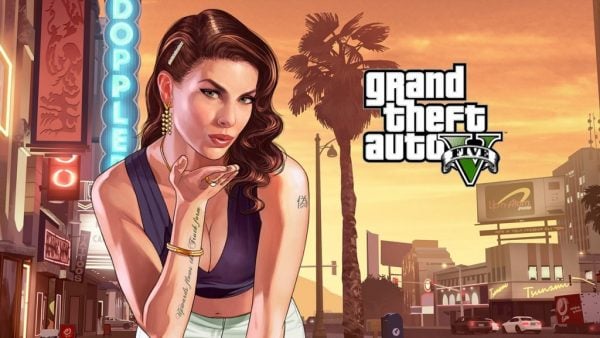
Vedi anche: Come risolvere il loop in modalità provvisoria di PS4
Motivi per cui GTA 5 non si avvia
Esistono molti motivi per cui GTA 5 non si avvia e alcuni dei più comuni sono:
- Il software antivirus installato sul tuo computer non consente l'esecuzione del gioco poiché lo scambia per un virus.
- I driver grafici sono obsoleti.
- Alcuni file di gioco sono mancanti o danneggiati.
Come risolvere il problema con GTA 5 che non si avvia sul PC
Ecco alcune cose da provare se GTA 5 non si avvia sul tuo PC.
Esegui il gioco come amministratore
Cominciamo con un trucco semplice che potrebbe funzionare, così non dovrai andare oltre e provare altre soluzioni più complesse. Questo serve per eseguire il gioco come amministratore. Ecco come:
- Apri la seguente cartella sul tuo PC C:Program Files (x86)Rockstar GamesGrand Theft Auto V
- Se utilizzi Steam, vai qui: C:Program Files (x86)SteamSteamAppscommonGrand Theft Auto V
- Trova PlayGTAV.exe
- Fare clic con il tasto destro su di esso
- Fare clic su Esegui come amministratore
Riavvia il PC
Se il problema si presenta per la prima volta, potrebbe trattarsi semplicemente di qualche problema tecnico sul PC che scomparirà una volta riavviato il PC. Provaci. All'avvio del sistema, prova a riavviare il gioco.
Disattiva il tuo antivirus
Come accennato in precedenza, il software antivirus può confondere il gioco con un virus. Se ciò accade, impedirà l'esecuzione del gioco. Una soluzione semplice qui è disabilitare l'antivirus ed eseguire il gioco.
Verifica l'integrità dei file di gioco
Se i file del gioco mancano o sono danneggiati, il problema di mancato avvio continuerà a ripetersi. Ecco come verificare l'integrità dei file di gioco:
- Avvia Steam sul tuo PC
- Apri la Biblioteca
- Trova GTA 5 e fai clic con il pulsante destro del mouse su di esso
- Quando si apre il menu, fare clic su Proprietà
- Apri file locali
- Successivamente, seleziona Verifica integrità dei file di gioco
- Steam cercherà i file mancanti o danneggiati ed effettuerà le riparazioni sostituendo i file danneggiati con quelli nuovi.
Svuota la cache di GTA 5
Nessun risultato ancora? Prova a svuotare la cache di GTA 5. Ecco come farlo:
- Premi il pulsante Windows sulla tastiera
- Fare clic su Esegui
- Digitare %public%\Documenti
- premere Invio
- Individua la cartella Steam e rimuovila
- Ancora una volta, premi il pulsante Windows e fai clic su Esegui
- Digita %appdata%
- Ora trova la cartella GTA 5 e rimuovila
- Dopo aver eliminato sia la cartella Steam che la cartella GTA 5, riavvia il PC.
Reinstallare il launcher del gioco
Per molti giocatori, reinstallare il launcher del gioco ha risolto il problema. Ecco i passaggi da seguire:
- Vai su Impostazioni di Windows > App e trova Rockstart Games Social Club
- Segui le istruzioni visualizzate sullo schermo e disinstalla il launcher
Una volta disinstallato, dovrai eliminare tutti i file nelle seguenti posizioni:
- C:\Programmi\Rockstar Games
- C:\Programmi (x86)\Rockstar Games
- C:\Utenti\<NOMEUTENTE>\Documenti\Rockstar Games
Una volta completati tutti questi passaggi, scarica Rockstart Game Launcher .
Una volta installato e avviato GTA 5, dovrebbe funzionare correttamente. In caso contrario, dovrai reinstallare il gioco.
Reinstallare GTA 5
Se nulla sembra funzionare, è ora di reinstallare il gioco. Ecco come farlo:
- Avvia Steam sul tuo PC
- Apri la Biblioteca
- Trova GTA 5 e fai clic con il pulsante destro del mouse su di esso
- Seleziona Disinstalla
- Fatto ciò, elimina Grand Theft Auto V dalla libreria
- Installa il gioco.
Concludendo
Come puoi vedere, nessuna delle soluzioni sopra elencate è troppo complicata o difficile da realizzare. Tutto ciò di cui hai bisogno è un po' di pazienza. Provali uno per uno e speriamo che presto giocherai a GTA 5 senza alcun problema.
